கூகுள் லென்ஸ் என்பது கூகிளின் ஆயுதக் களஞ்சியத்தின் புதிய மற்றும் மிகவும் கடினமான கருவிகளில் ஒன்றாகும் - இது செயற்கை நுண்ணறிவு, இயந்திர கற்றல் மற்றும் பட அங்கீகாரம் ஆகியவற்றின் கலவையைப் பயன்படுத்தும் கருவியாகும், இது படங்களில் உள்ள பொருட்களை அடையாளம் காணவும், பயனருக்கு சூழ்நிலைக்கு பொருத்தமான தகவல்களையும் நடவடிக்கைகளையும் வழங்கவும் . பயனர்கள் கூகிள் ஃபோட்டோஸ் பயன்பாட்டின் மூலம் முழு கூகிள் லென்ஸ் சிகிச்சையையும் கைப்பற்றும் எந்தப் படத்தையும் கொடுக்க முடியும், மேலும் நிகழ்நேரத்தில் படங்களை அடையாளம் காணவும் தொடர்பு கொள்ளவும் கூகிள் லென்ஸைப் பயன்படுத்தலாம்.

கூகிள் லென்ஸ் லோகோ
2017 ஆம் ஆண்டில் கூகிள் ஐ / ஓ நிகழ்வில் லென்ஸ் அறிவிக்கப்பட்டது, அதன்பின்னர் எந்திரக் கற்றல் மற்றும் AI திறன் கொண்டவை என்பதற்கான பரவலாகக் கிடைக்கக்கூடிய முதல் காட்சிகளில் ஒன்றாக பெரும் முன்னேற்றம் கண்டது. இந்த நேரத்தில் லென்ஸ் செய்யக்கூடியவை நிறைய உள்ளன: நிகழ்நேரத்தில் நூற்றுக்கும் மேற்பட்ட மொழிகளை மொழிபெயர்க்கவும், எண்ணற்ற விலங்கு இனங்களை அடையாளம் காணவும், தொடர்புத் தகவல்களை அடையாளம் காணவும் செயலாக்கவும், தயாரிப்புகளை அடையாளம் காணவும், அவற்றை வாங்கக்கூடிய இடங்களைத் தேடவும், அடையாளங்களை அடையாளம் காணவும், ஆராய்ச்சி செய்யவும், மேலும் பல. கூகிள் லென்ஸ், முதலில் வெளிவந்தபோது, தேர்ந்தெடுக்கப்பட்ட சில Android சாதனங்களுக்கு பிரத்தியேகமானது. இன்று, கூகிள் லென்ஸ் அனைத்து ஆண்ட்ராய்டு சாதனங்களுக்கும் பிரதானமாக உள்ளது, மேலும் இது iOS இல் கிடைக்கிறது, இருப்பினும் கருவியைப் பயன்படுத்துவதற்கான செயல்முறைகள் மற்றும் இரண்டு தளங்களில் அதன் செயல்பாட்டு வரம்பு சற்று வித்தியாசமானது.
Android இல் Google லென்ஸை எவ்வாறு பயன்படுத்துவது
உங்கள் சுற்றுப்புறங்களுடன் தொடர்புகொள்வதற்கு அல்லது உங்கள் சாதனத்தில் நீங்கள் முன்னர் கைப்பற்றிய படங்களில் நிகழ்நேரத்தில் கூகிள் லென்ஸைப் பயன்படுத்த விரும்புகிறீர்களா என்பதைப் பொறுத்து, Android இல் கூகிள் லென்ஸைப் பயன்படுத்துவது குறித்து இரண்டு வெவ்வேறு வழிகள் உள்ளன. இயக்க முறைமை .
கூகிள் உதவியாளர் மூலம் கூகிள் லென்ஸைப் பயன்படுத்தவும்
கூகிள் அசிஸ்டென்ட் என்பது கூகிளின் டிஜிட்டல் செய்யப்பட்ட தனிப்பட்ட உதவியாளர், இது எல்லா ஆண்ட்ராய்டு தொலைபேசிகளிலும் முன்பே ஏற்றப்பட்டுள்ளது. ஆண்ட்ராய்டு தொலைபேசிகளில், கூகிள் உதவியாளர் கூகிள் லென்ஸில் விளையாடுகிறார், பயனர்கள் அதன் மூலம் கருவியை அணுக அனுமதிக்கிறது, அருகிலுள்ள பொருள்களை நிகழ்நேரத்தில் அடையாளம் காணவும் தொடர்பு கொள்ளவும் அனுமதிக்கிறது.
- பதிவிறக்க Tamil தி கூகிள் லென்ஸ் செயலி இருந்து கூகிள் பிளே ஸ்டோர் . தி கூகிள் லென்ஸ் பயன்பாடு எல்லா Android சாதனங்களுக்கும் கிடைக்கிறது (மற்றும் Android சாதனங்கள் மட்டுமே). பயன்பாட்டைப் பதிவிறக்கும் போது மட்டுமே உங்கள் சாதனத்தில் லென்ஸ் சேர்க்கப்படும் கூகிள் உதவியாளர் , எனவே பயன்பாட்டைப் பதிவிறக்காமல் நிகழ்நேரத்தில் இதைப் பயன்படுத்த முடியாது.
- அழுத்தி பிடி வீடு தீப்பிடிக்க உங்கள் சாதனத்தில் பொத்தானை அழுத்தவும் கூகிள் உதவியாளர் .
- தட்டவும் ஆராயுங்கள் (குறிப்பிடப்படுகிறது a c ompass ஐகான்) உங்கள் திரையின் கீழ்-வலது மூலையில்.

ஆராய்வதைத் தட்டவும்
- தட்டவும் கூகிள் லென்ஸ் ஐகான் (ஒரு ஐகானால் குறிக்கப்படுகிறது புகைப்பட கருவி ) நேரடியாக அமைந்துள்ளது மைக்ரோஃபோன் உங்கள் திரையின் அடிப்பகுதியில் உள்ள ஐகான்.
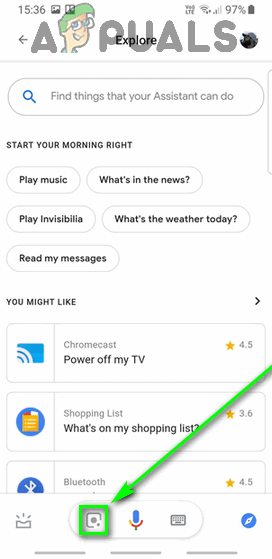
Google லென்ஸ் ஐகானைத் தட்டவும்
- இது உங்கள் முதல் முறையாக இருப்பதால் கூகிள் லென்ஸ் , நீங்கள் அதை செயல்படுத்த வேண்டும் மற்றும் அமைக்க வேண்டும். அவ்வாறு செய்ய, தட்டவும் தொடங்கவும் மற்றும் திரை அறிவுறுத்தல்கள் மற்றும் வழிமுறைகளைப் பின்பற்றவும். நீங்கள் இதை ஒரு முறை மட்டுமே செய்ய வேண்டும்.
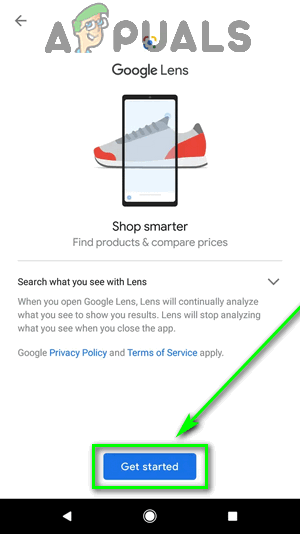
தொடங்குவதைத் தட்டவும்
- இப்போது உங்கள் திரையில் கேமரா வ்யூஃபைண்டரைப் பார்க்க வேண்டும். நீங்கள் அடையாளம் காண விரும்பும் பொருளை கொண்டு வந்து / அல்லது ஷாட் உடன் தொடர்பு கொண்டு அனுமதிக்கவும் கூகிள் லென்ஸ் படத்திற்குள் உள்ள பொருட்களை அடையாளம் காண இரண்டு வினாடிகள். கருவியால் அடையாளம் காணப்பட்ட ஆர்வமுள்ள புள்ளிகள் வெள்ளை புள்ளிகளால் குறிக்கப்பட்டுள்ளன, அவை பொருளைத் தேர்ந்தெடுத்து அதைப் பற்றி மேலும் அறிய தட்டலாம்.
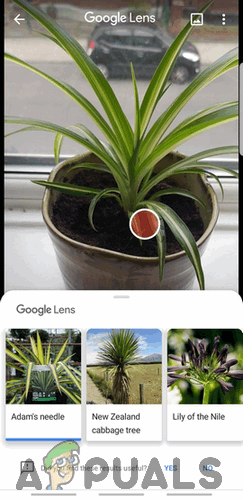
இதைப் பற்றி மேலும் அறிய ஆர்வமுள்ள புள்ளியைத் தட்டவும்
- இது அடையாளம் காணும் வட்டி புள்ளிகளைப் பொறுத்து, கூகிள் லென்ஸ் நீங்கள் எடுக்கக்கூடிய செயல்களை உங்களுக்கு வழங்கும்: தி தேடல் ஐகான் வலையிலிருந்து POI பற்றிய தகவல்களை மீட்டெடுக்கிறது ஆவணம் ஐகான் உரைக்கான படத்தை ஸ்கேன் செய்கிறது, தி மொழி எழுத்து ஐகான் படத்தில் உள்ள உரையை மொழிபெயர்க்கிறது, தி வணிக கூடை படத்தில் தயாரிப்புகளை வாங்குவதற்கான இடங்களை ஐகான் தேடுகிறது (மற்றும் அவை பற்றிய தகவல்கள்) மற்றும் பல.
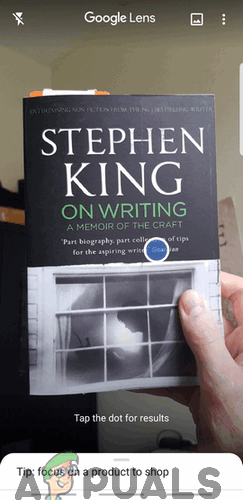
உரையை மொழிபெயர்க்கவும் அல்லது நகலெடுக்கவும், தயாரிப்புகள் மற்றும் புத்தகங்களுக்கான கடை மற்றும் பல
குறிப்பு: நீங்கள் பயன்படுத்த விரும்பினால் கூகிள் லென்ஸ் நீங்கள் ஏற்கனவே கைப்பற்றிய படங்களில், தட்டவும் கேலரி மேல் வலது மூலையில் உள்ள ஐகான் கூகிள் லென்ஸ் வ்யூஃபைண்டர்.

கேலரி ஐகானைத் தட்டவும்
Google புகைப்படங்கள் பயன்பாட்டிலிருந்து Google லென்ஸைப் பயன்படுத்தவும்
கூகிள் கூகிள் லென்ஸை ஒருங்கிணைத்துள்ளது Google புகைப்படங்கள் பயன்பாடு - ஒரு கேலரி பயன்பாடு, இன்று, கிட்டத்தட்ட எல்லா Android சாதனங்களிலும் முன்பே நிறுவப்பட்டுள்ளது. ஏற்கனவே உள்ள படத்தில் கூகிள் லென்ஸைப் பயன்படுத்துவதே உங்கள் முதன்மை குறிக்கோள் என்றால், அதை Google புகைப்படங்கள் பயன்பாட்டின் மூலம் நிறைவேற்ற முடியும்.
- தொடங்க தி Google புகைப்படங்கள் செயலி.
- உங்கள் சாதனத்தின் எல்லா படங்களும் கேலரி உங்கள் திரையில் காண்பிக்கப்படும். நீங்கள் பயன்படுத்த விரும்பும் படத்திற்கு செல்லவும் கூகிள் லென்ஸ் இயக்கவும், அதைத் தட்டவும்.
- தட்டவும் கூகிள் லென்ஸ் உங்கள் திரையின் அடிப்பகுதியில் உள்ள ஐகான்.
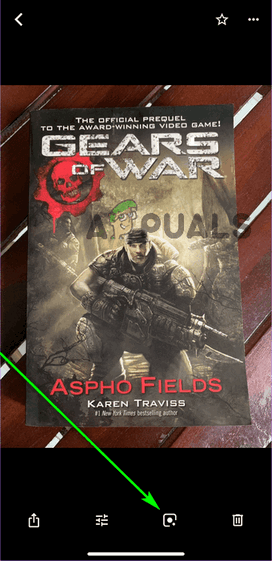
Google லென்ஸ் ஐகானைத் தட்டவும்
- இரண்டு வினாடிகள் அனுமதிக்கவும் கூகிள் லென்ஸ் உதைக்க, தேர்ந்தெடுக்கப்பட்ட படத்தை ஸ்கேன் செய்து, படத்திற்குள் உள்ள ஆர்வமுள்ள புள்ளிகளை அடையாளம் காணவும் (பின்னர் அவை வண்ண புள்ளிகளால் குறிக்கப்படுகின்றன). மாற்றாக, லென்ஸ் கவனம் செலுத்த விரும்பும் பகுதியை நீங்கள் தட்டலாம்.
- நீங்கள் ஆர்வமுள்ள ஒரு புள்ளியைத் தேர்ந்தெடுக்கும்போது, கூகிள் லென்ஸ் POI க்கான விளக்கத்தைக் காண்பிக்கும், மேலும், POI ஐப் பொறுத்து, நீங்கள் எடுக்கக்கூடிய சூழ்நிலைக்கு ஏற்ற செயல்களை உங்களுக்கு வழங்கும்.
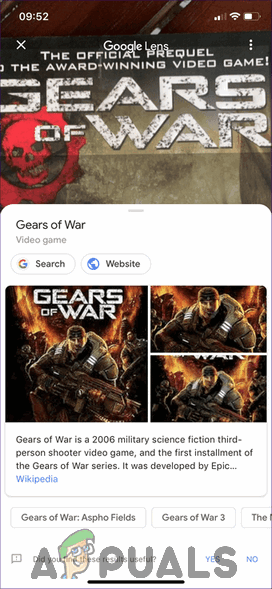
இதைப் பற்றி மேலும் அறிய ஆர்வமுள்ள புள்ளியைத் தட்டவும்
IOS இல் கூகிள் லென்ஸை எவ்வாறு பயன்படுத்துவது
வெளியானதிலிருந்து, லென்ஸ் கணிசமாக முதிர்ச்சியடைந்து பல்வேறு சாதனங்களில் கிடைக்கிறது. கருவியும் குதித்துள்ளது இயக்க முறைமைகள், இது இப்போது ஆப்பிளின் iOS இல் கிடைக்கிறது. IOS ஐப் பயன்படுத்துபவர்களுக்கு, கூகிள் லென்ஸ் மற்றும் அது வழங்க வேண்டிய அனைத்தையும் இரண்டு வெவ்வேறு வழிகளில் அணுகலாம்.
Google பயன்பாட்டிலிருந்து Google லென்ஸை அணுகவும்
கூகிள், ஒரு தேடுபொறி மற்றும் தகவல் கண்காணிப்பாளராக, Android இயக்க முறைமையில் ஆழமாக பதிந்துள்ளது. துரதிர்ஷ்டவசமாக, iOS க்காகவும் இதைச் சொல்ல முடியாது, ஆனால் iOS இல் உள்ள Google பயன்பாடு முடிந்தவரை மொபைலில் ஒரு கூகிள் அனுபவத்தை வழங்குவதற்கு நெருக்கமாக வருகிறது. எல்லாவற்றிற்கும் மேலாக, கூகிள் பயன்பாடு கூகிள் லென்ஸை நிகழ்நேரத்தில் சுடும் திறனுடன் வருகிறது!
- பதிவிறக்க Tamil தி கூகிள் செயலி இருந்து ஆப் ஸ்டோர் .
- தொடங்க தி கூகிள் பயன்பாடு மற்றும், தேவைப்பட்டால், உங்கள் உள்நுழைக Google கணக்கு .
- தட்டவும் கூகிள் லென்ஸ் அடுத்த ஐகான் மைக்ரோஃபோன் ஐகான் தேடல் மதுக்கூடம்.
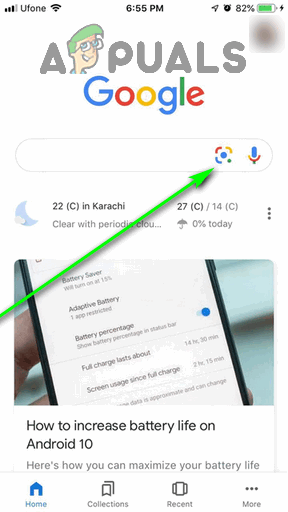
Google லென்ஸ் ஐகானைத் தட்டவும்
- மேல்தோன்றும் உரையாடலில், தட்டவும் சரி வழங்க கூகிள் உங்கள் சாதனத்தின் கேமராவை அணுக பயன்பாட்டு அனுமதி.
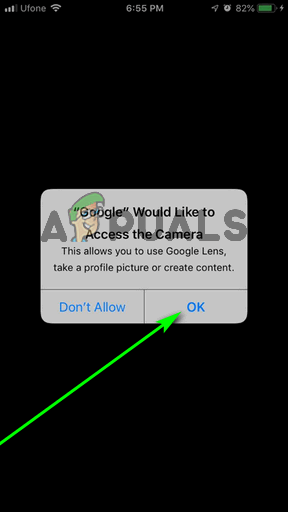
சரி என்பதைத் தட்டவும்
- இப்போது உங்கள் திரையில் வ்யூஃபைண்டர் இருக்க வேண்டும். நீங்கள் விரும்பும் பொருளை நோக்கி உங்கள் சாதனத்தின் கேமராவை சுட்டிக்காட்டி, அனுமதிக்கவும் கூகிள் லென்ஸ் படத்திற்குள் உள்ள பொருட்களை அடையாளம் காண இரண்டு வினாடிகள். விஷயங்களை விரைவுபடுத்துவதற்கு ஒரு குறிப்பிட்ட பகுதியைத் தட்டவும், அதில் லென்ஸ் கவனம் செலுத்தவும் முடியும். அடையாளம் காணப்பட்ட ஆர்வமுள்ள புள்ளிகள் வெள்ளை புள்ளிகளால் குறிக்கப்பட்டுள்ளன, அவை பொருளைத் தேர்ந்தெடுத்து அதைப் பற்றி மேலும் அறிய தட்டலாம். மாற்றாக, நீங்கள் விருப்பங்களை உருட்டலாம் ( ஆட்டோ , மொழிபெயர் , உரை , கடையில் பொருட்கள் வாங்குதல் மற்றும் சாப்பாட்டு ) அடியில் பிடிப்பு பொத்தானை, ஒன்றைத் தேர்ந்தெடுத்து, தட்டவும் பிடிப்பு தேர்ந்தெடுக்கப்பட்ட விருப்பத்தின் சூழலில் வ்யூஃபைண்டரின் உள்ளடக்கங்களை லென்ஸ் செயலாக்க வேண்டும்.
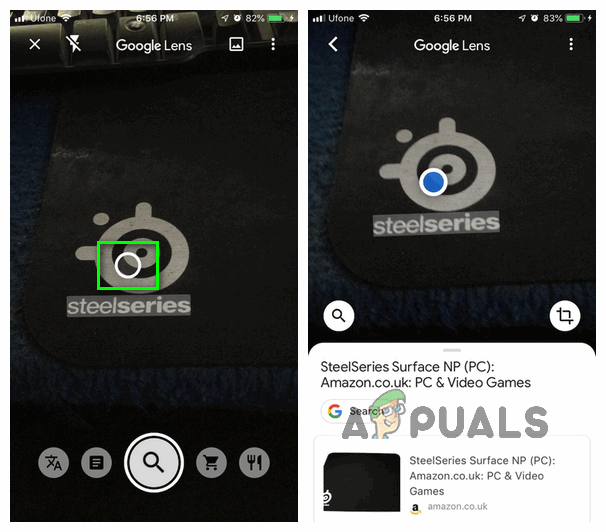
அந்த POI பற்றி மேலும் அறிய வெள்ளை புள்ளியைத் தட்டவும்
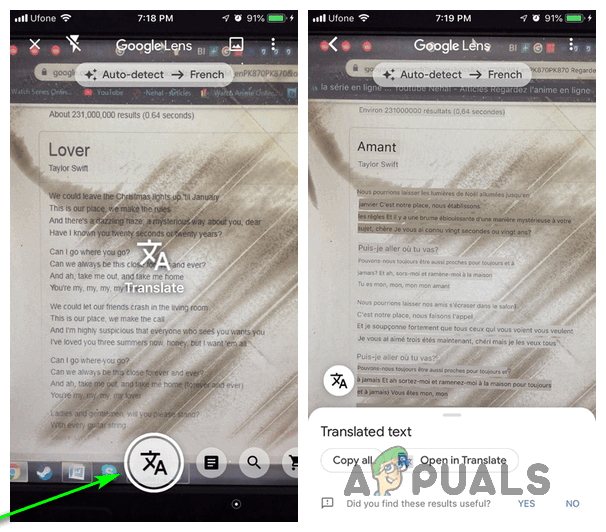
ஒரு விருப்பத்தைத் தேர்ந்தெடுத்து பிடிப்பு பொத்தானைத் தட்டவும்
குறிப்பு: நீங்கள் பயன்படுத்த விரும்பினால் கூகிள் லென்ஸ் நீங்கள் ஏற்கனவே கைப்பற்றிய படங்களில், தட்டவும் கேலரி மேல் வலது மூலையில் உள்ள ஐகான் கூகிள் லென்ஸ் வ்யூஃபைண்டர்.

கேலரி ஐகானைத் தட்டவும்
கூகிள் புகைப்படங்கள் மூலம் கூகிள் லென்ஸைப் பயன்படுத்தவும்
கூகிள் புகைப்படங்களும் iOS இல் கிடைக்கின்றன, மேலும் அதன் ஆண்ட்ராய்டு எண்ணைப் போலவே, பயன்பாடும் கூகிள் லென்ஸுடன் ஒருங்கிணைக்கப்பட்டுள்ளது.
- பதிவிறக்க Tamil தி Google புகைப்படங்கள் செயலி இருந்து ஆப் ஸ்டோர் .
- தொடங்க தி Google புகைப்படங்கள் செயலி.
- உள்நுழைக Google புகைப்படங்கள் உங்களுடன் பயன்பாடு Google கணக்கு .
- அவ்வாறு கேட்கும்போது, வழங்கவும் Google புகைப்படங்கள் உங்கள் சாதனத்தின் படத்தொகுப்பை அணுக அனுமதியுடன் பயன்பாடு.
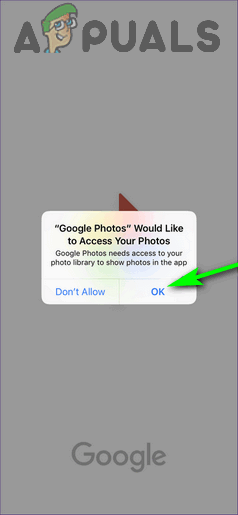
சரி என்பதைத் தட்டவும்
- அடுத்த திரையில், நீங்கள் விரும்பினால் (எப்படி) குறிப்பிடவும் Google புகைப்படங்கள் க்கு உங்கள் ஐபோன் அல்லது ஐபாடில் புகைப்படங்களை காப்புப்பிரதி எடுக்கவும் , மற்றும் தட்டவும் உறுதிப்படுத்தவும் .
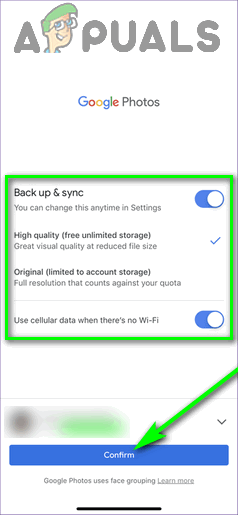
அமைப்புகளை உள்ளமைத்து உறுதிப்படுத்தவும் என்பதைத் தட்டவும்
- உங்கள் iOS சாதனத்தில் சேமிக்கப்பட்ட அனைத்து புகைப்படங்களையும் இப்போது நீங்கள் பார்க்க வேண்டும் கேலரி . நீங்கள் பயன்படுத்த விரும்பும் படத்தைக் கண்டுபிடித்து தட்டவும் கூகிள் லென்ஸ் ஆன்.
- இப்போது உங்கள் திரையில் உள்ள படத்துடன், தட்டவும் கூகிள் லென்ஸ் கீழே ஐகான்.
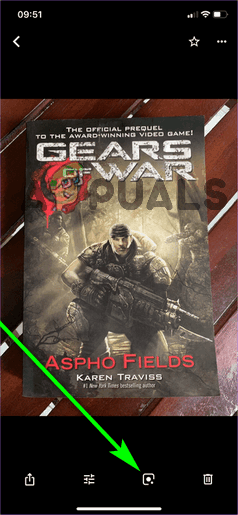
Google லென்ஸ் ஐகானைத் தட்டவும்
- தி புகைப்படங்கள் பயன்பாடு தீப்பிடிக்கும் கூகிள் லென்ஸ் படத்தை செயலாக்கத் தொடங்கவும். லென்ஸ் கவனம் செலுத்த விரும்பும் படத்தின் எந்தப் பகுதியையும் நீங்கள் தட்டலாம், அல்லது படத்தின் முழு வட்டாரத்திலும் வட்டி புள்ளிகளை அடையாளம் காண லென்ஸ் காத்திருக்கலாம் (இது வண்ண புள்ளிகளால் குறிக்கப்படும்).
- கூகிள் லென்ஸ் நீங்கள் கவனம் செலுத்திய பொருளின் கர்சரி விளக்கத்தைக் காண்பிக்கும் அல்லது நீங்கள் தட்டியதை அடையாளம் கண்ட POI காண்பிக்கும். POI ஐப் பொறுத்து, லென்ஸ் உங்களுக்கு சூழ்நிலைக்கு பொருத்தமான விருப்பங்களையும் வழங்கும் (படத்திலிருந்து கிளிப்போர்டுக்கு உரையை நகலெடுப்பது அல்லது மொழிபெயர்ப்பது அல்லது படத்தில் உள்ள தொடர்பு விவரங்களை சாதனத்தில் சேர்ப்பது போன்றவை).
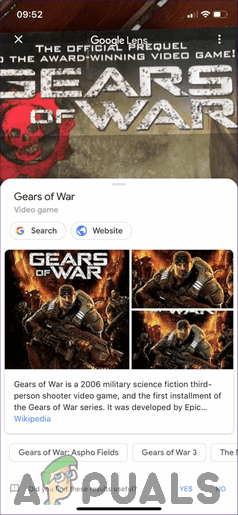
இதைப் பற்றி மேலும் அறிய POI ஐத் தட்டவும்

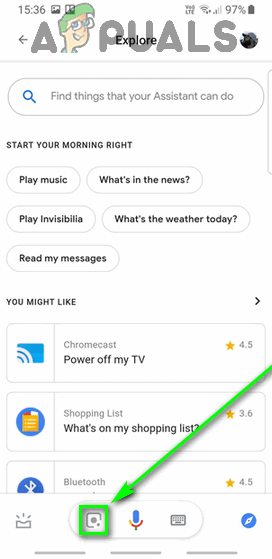
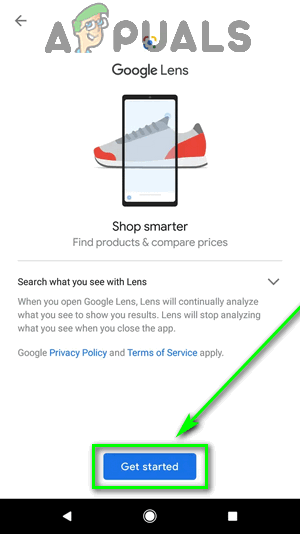
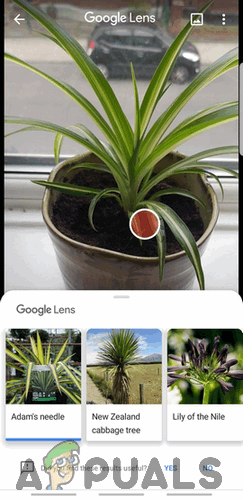
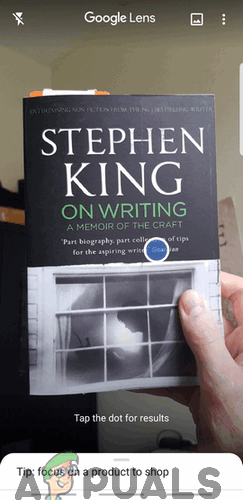
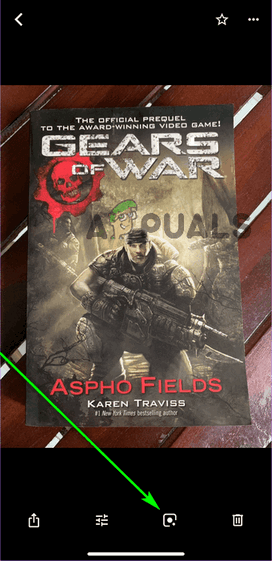
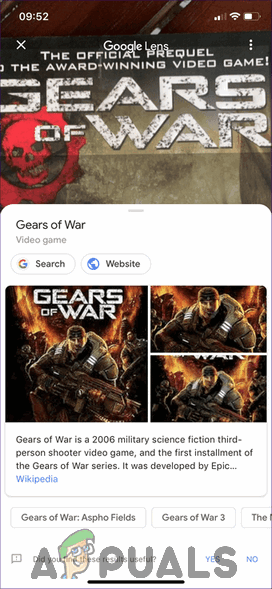
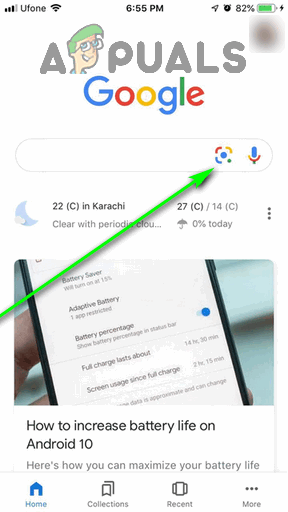
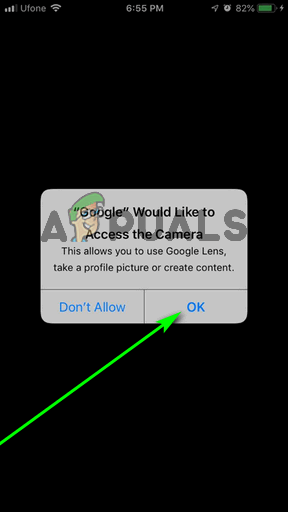
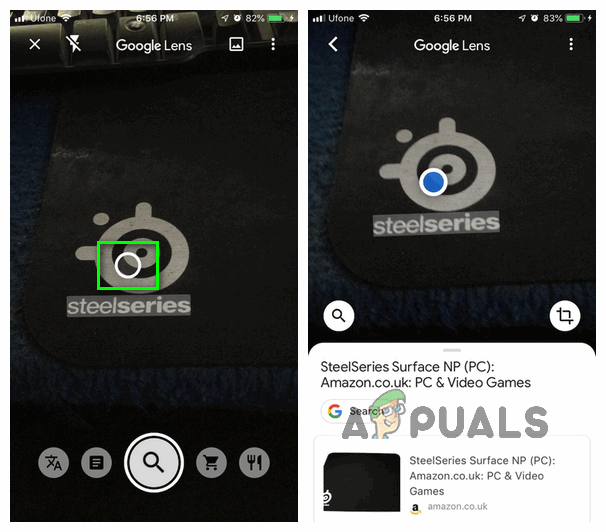
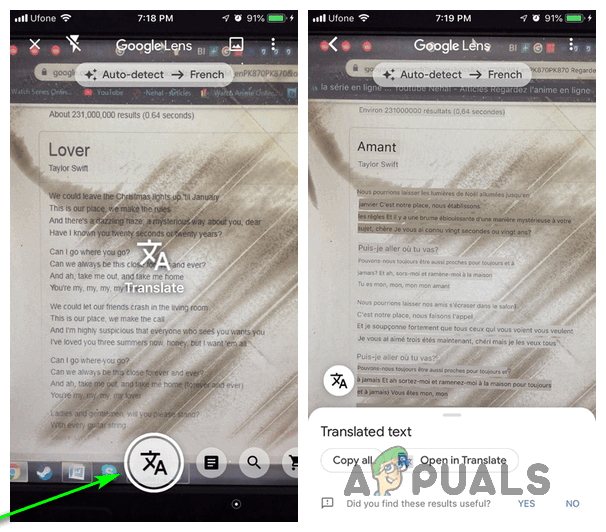
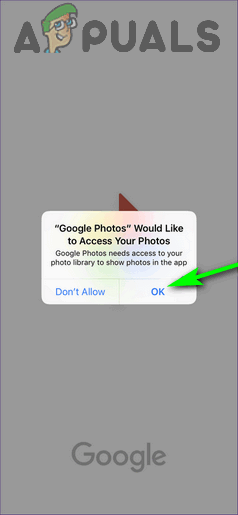
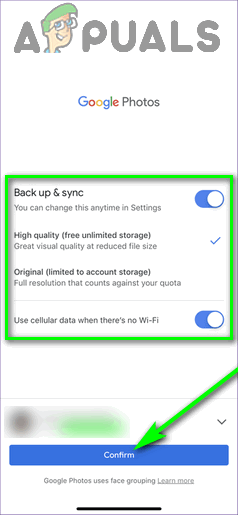
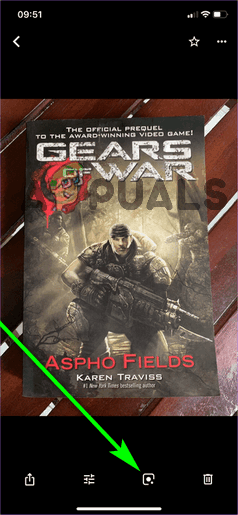
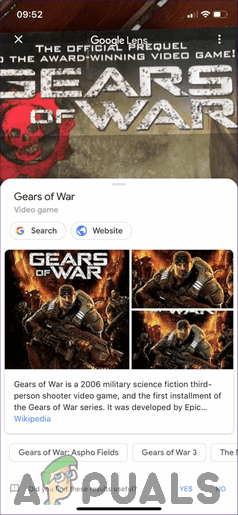














![[சரி] எந்த மனிதனின் வானத்திலும் ‘லாபியில் சேர முடியவில்லை’ பிழை](https://jf-balio.pt/img/how-tos/65/failed-join-lobby-error-no-man-s-sky.png)








